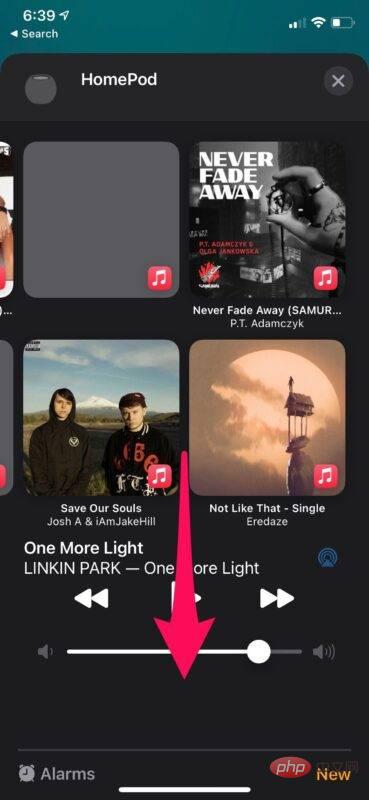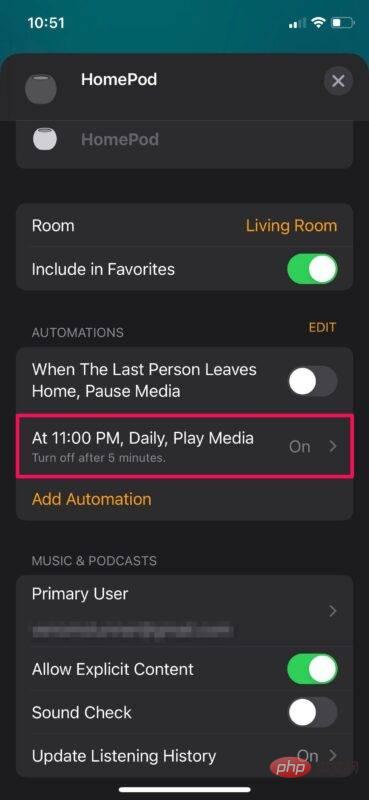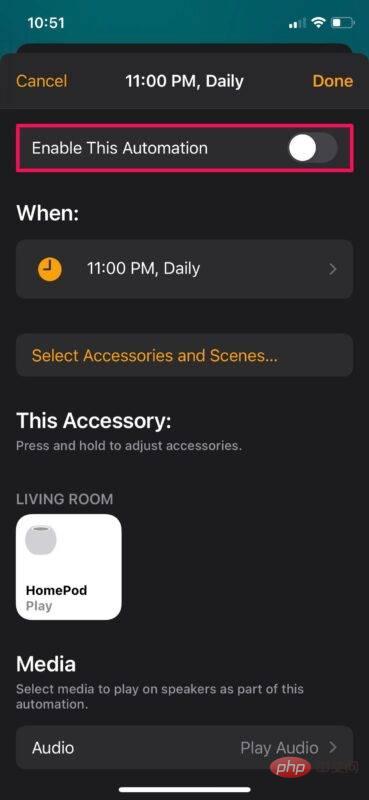HomePod オートメーションをオフにする方法
Siri は、HomePod 用に作成したオートメーションを有効/無効にすることはできません。これを行うには、iPhone にインストールされているホーム アプリを使用する必要があります。行う必要があるのは次のとおりです。
- iPhone または iPad でホーム アプリを起動します。

- アプリの [ホーム] セクションにいることを確認してください。次に、お気に入りのアクセサリの下にある HomePod を長押しして開始します。

- これにより、専用のメニューが開き、上部の音楽再生メニューから HomePod 設定にアクセスできるようになります。続行するには下にスクロールします。

- ここでは、[自動化] セクションに作成したすべての自動化が表示されます。オートメーションの横にトグルがある場合は、そのトグルを使用してオートメーションを有効または無効にできます。そうでない場合は、「自動化」をクリックしてください。

- 次に、[このオートメーションを有効にする] トグルをオフに設定し、[完了] をクリックして変更を保存します。

#準備は完了です。手動で設定に戻って再度有効にしない限り、自動化はトリガーされなくなります。
最初に HomePod をセットアップした人だけが、iOS/iPadOS デバイスまたは Mac のホーム アプリを使用してオートメーション設定を変更できることに注意してください。
設定したオートメーションを使用しなくなった場合は、オートメーションを完全に削除することも選択できます。この特定のオプションには、削除するオートメーションを選択した後、同じメニューを下にスクロールすることでアクセスできます。
以上がHomePod の自動化機能を無効にするにはどうすればよいですか?の詳細内容です。詳細については、PHP 中国語 Web サイトの他の関連記事を参照してください。